
Requisitos do sistema: PC com o Windows® 10 ou mais recente
Certifique-se de que o seu PC tem o controlador mais recente disponível para o seu TH8S Shifter Add-On.
Se necessário, poderá encontrar a hiperligação para o controlador PACKAGE TH8RS mais recente na secção Drivers (Controladores) da página relativa ao seu produto:
https://support.thrustmaster.com/product/th8s/
Além disso, para utilizar o TH8S Shifter Add-on no PC, o dispositivo deve ser ligado diretamente ao PC com o respetivo cabo USB-C/USB-A.
- Recomendamos que evite utilizar um concentrador USB, uma extensão USB ou qualquer outro tipo de extensão de ligação.
- Recomendamos igualmente que desligue o volante e a alavanca de velocidades após cada utilização.
As aplicações de software para testar, ajustar e calibrar o dispositivo apenas conseguem detetar o TH8S Shifter Add-On nesta configuração de ligação.

1. Calibration software - TH8 RS Tool:
Este software permite-lhe efetuar ajustes e testar os eixos da alavanca de velocidades TH8S Shifter Add-On. Está disponível para transferência no nosso sítio Web, na secção Software.
https://support.thrustmaster.com/product/th8a/
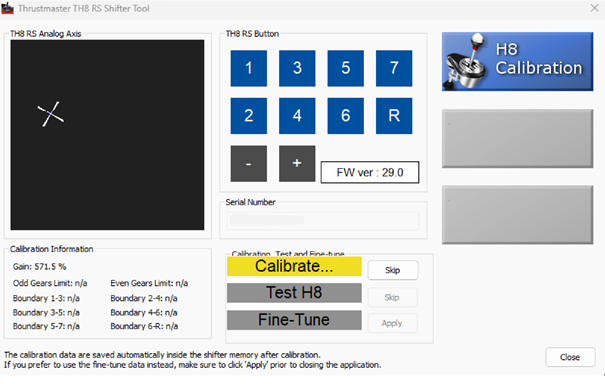
O Calibration software - TH8 RS Tool permite-lhe fazer o seguinte:
- Ajustar e calibrar manualmente os eixos da alavanca de velocidades.
- Testar os eixos da alavanca de velocidades.
O Calibration software - TH8 RS Tool permite-lhe igualmente ver os seguintes itens de informação úteis:
- Versão do software instalada (firmware).
- Número de série da alavanca de velocidades.
No nosso sítio Web está disponível um manual do utilizador do Calibration software - TH8 RS Tool para informações adicionais sobre como utilizar a ferramenta de software de calibração:
- User manual - TH8 Calibration tool
Importante :
O TH8S Shifter Add-On usando apenas uma função de caixa de câmbio manual, o Calibration software - TH8 RS Tool não poderá acessar as funções de teste e ajuste da caixa de câmbio sequencial com este periférico.
Nota:
Todas as definições realizadas no TH8S Shifter Add-On com o Calibration software - TH8 RS Tool serão guardadas na alavanca de velocidades. Desta forma, podem ser aplicadas noutra plataforma de jogos (PC ou consola).
2. Painel de Controlo do Windows®
Esta ferramenta é útil para realizar um teste do TH8S Shifter Add-On.
Para abrir o Painel de Controlo, ligue o TH8S Shifter Add-On ao PC, aguarde alguns segundos e siga estas instruções:
- No teclado, prima simultaneamente as teclas Windows e R.
- Na janela Executar, escreva joy.cpl e clique em OK.

- Selecione o nome do produto – T500 RS Gear Shift – e clique em Propriedades.
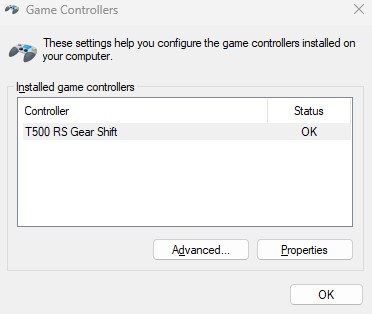
O Painel de Controlo permite-lhe fazer o seguinte:
- Testar os eixos da alavanca de velocidades.
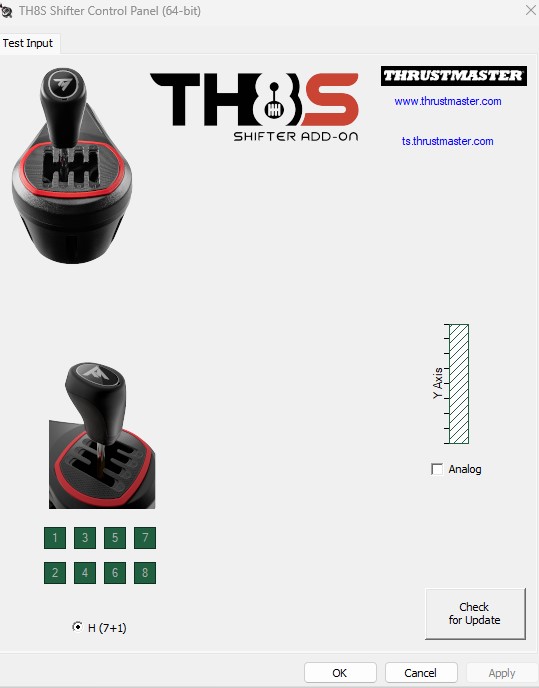
O Painel de Controlo permite-lhe igualmente ver os seguintes itens de informação úteis:
- Controlador instalado.
- Versão do software instalada (firmware).
- Número de série da alavanca de velocidades.
Importante:
Caso pretenda fazer ajustes nas definições do seu TH8S Shifter Add-On, recomendamos vivamente que utilize o Calibration software - TH8 RS Tool para tal.
3. Utilizar as aplicações de software
O Calibration software - TH8 RS Tool e o Painel de Controlo do Windows® são duas ferramentas que apenas estão acessíveis no PC com o Windows® 10 ou mais recente.
Importante:
Ao utilizar as aplicações de software, deve abrir apenas uma delas individualmente:
- Se abrir o Painel de Controlo do Windows®: certifique-se de que o Calibration software - TH8 RS Tool e o seu jogo estão ambos fechados.
- Se estiver a utilizar o Calibration software - TH8 RS Tool: certifique-se de que o Painel de Controlo do Windows® e o seu jogo estão ambos fechados.
- Antes de iniciar o seu jogo: certifique-se de que o Painel de Controlo do Windows® e o Calibration software - TH8 RS Tool estão ambos fechados.
Para mais informações sobre as nossas recomendações de ligação para o TH8S Shifter Add-On, consulte o seguinte artigo:
Recomendações de ligação para utilizar o TH8S Shifter Add-on
 Português
Português  Français
Français English
English Deutsch
Deutsch Español
Español Italiano
Italiano Nederlands
Nederlands Русский
Русский 中文 (中国)
中文 (中国) 한국어
한국어 日本語
日本語 Svenska
Svenska